由於iPhone預設照片格式是HEIC格式的關係,放到電腦裡面預覽沒有問題但是要編輯照片的時候就會很麻煩,這時候你就需免費軟體把HEIC批次轉JPG檔案,讓你的影像編輯軟體可以正常執行。這時可以透過「FonePaw HEIC」這個軟體來幫你把照片批次轉乘JPG方便後續使用。
HEIC檔案有些電腦可以讀取有些電腦可能打不開HEIC這種檔案格式。因為這個目前主要是iPhone拍照會產生的照片格式,雖然都可以被大多數電腦視為圖片,或是Google相簿也能當作圖片,可是當你丟入Photoshop就無法使用,或者是透過Google相簿抓下來原始檔案就是HEIC,除非你右鍵直接儲存照片才會是JPG。遇到這樣狀況只能進行批次轉檔成JPG才能好好使用。
因為HEIC檔案格式就是叫做「高效率圖檔格式」,全名為「High Efficiency Image File Format」,簡稱就叫做「HEIC」。而電腦支援可以預覽是Windows10之後的作業系統可以看,如果較早的作業系統可能會無法正常讀取。Mac電腦則是macOS High Sierra之後版本都可以正常支援。影像編輯軟體大多不支援這樣的格式,包含LightRoom也不支援(僅限macOS或iOS11、Android9+)。
![[教學]如何把iPhone照片HEIC轉JPG格式(批次轉檔)? [教學]如何把iPhone照片HEIC轉JPG格式(批次轉檔)?](https://i0.wp.com/sofree.cc/wp-content/uploads/2022/03/20220329140017_24.jpg?resize=1200%2C630&quality=99&ssl=1)
所以你習慣使用iPhone拍照的人需要把iPhone預設調整為JPEG格式或者把照片下載到電腦後,透過HEIC轉檔工具來批次轉換就可以解決了。HEIC轉檔工具市面上很多,包含HEIC線上轉檔都有,但是線上總是要傳送到別人伺服器,如果有安全疑慮盡量下載軟體轉檔案也是不錯的選擇。這次我們使用「FonePaw HEIC」來轉檔,可以大量並且批次把HEIC轉成JPG/JPEG,簡單方便又快速。
軟體名稱:FonePaw HEIC 圖片轉檔
軟體性質:免費軟體
軟體語言:繁體中文/多國語言
官方網站:https://www.fonepaw.com/tw/heic-converter/
軟體下載:按這裡
第1步 請先到官方下載軟體,然後左邊點選【添加HEIC檔】,選取你要轉檔的照片。
![[教學]如何把iPhone照片HEIC轉JPG格式(批次轉檔)? [教學]如何把iPhone照片HEIC轉JPG格式(批次轉檔)?](https://i0.wp.com/sofree.cc/wp-content/uploads/2022/03/20220329135814_85.png?resize=800%2C543&quality=99&ssl=1)
第2步 然後在左邊視窗會出現檔案清單,右側可以設定要輸出的檔案格式,直量是否壓縮也可以選擇,路徑存放位置也可以選,設定完畢後點選﹝轉換﹞。
格式:JPG/PNG
質量:100% (或依照個人需求調整
![[教學]如何把iPhone照片HEIC轉JPG格式(批次轉檔)? [教學]如何把iPhone照片HEIC轉JPG格式(批次轉檔)?](https://i0.wp.com/sofree.cc/wp-content/uploads/2022/03/20220329135814_34.png?resize=800%2C543&quality=99&ssl=1)
第3步 最後就可以完成HEIC圖片轉檔,可以看到畫面告知「轉檔完成」,請點選﹝打開資料夾﹞就可以查看轉檔完成的HEIC照片是否都變成你指定的PNG或是JPG格式囉!
![[教學]如何把iPhone照片HEIC轉JPG格式(批次轉檔)? [教學]如何把iPhone照片HEIC轉JPG格式(批次轉檔)?](https://i0.wp.com/sofree.cc/wp-content/uploads/2022/03/20220329135813_4.png?resize=728%2C328&quality=99&ssl=1)
HEIC圖片轉JPG或是HEIC轉PNG就是這麼簡單。你可以選擇使用這套免費軟體FonePaw HEIC就可以快速幫你完成圖片轉檔。如果不想要使用免費軟體來處理,也可以透過線上HEIC轉檔工具,不過因為線上還是有一點風險,所以大家可以評估自己的需求以及你的HEIC照片內容來決定使用HEIC免費轉檔工具或者是線上HEIC轉檔工具。
HEIC怎麼轉檔?可以轉成JPG嗎?
可以!HEIC可以透過軟體轉檔成JPG、PNG。讓你電腦可以正常讀取。
有免費的HEIC轉檔軟體嗎?怎麼轉檔?
你可以安裝 FonePaw HEIC 進行免費HEIC格式轉檔成PNG或是JPG,可以參考HEIC轉檔教學。



![[教學]如何用 Chrome 批次把 HEIC轉成 JPG 圖片 ? [教學]如何用 Chrome 批次把 HEIC轉成 JPG 圖片 ?](https://i1.wp.com/sofree.cc/wp-content/uploads/2024/04/20240402230128_0.png?quality=90&zoom=2&ssl=1&resize=350%2C233)

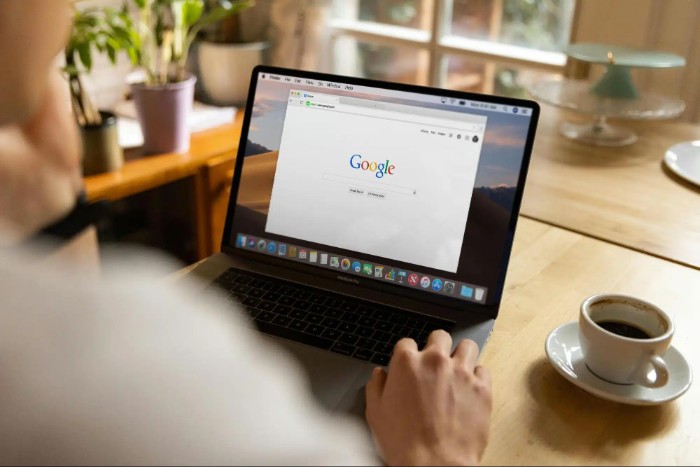
![[教學] 社區網路外網IP受限?Tailscale 免架設VPN,輕鬆突破限制實現內網穿透 [教學] 社區網路外網IP受限?Tailscale 免架設VPN,輕鬆突破限制實現內網穿透](https://i2.wp.com/sofree.cc/wp-content/uploads/2025/07/20250710125633_0_41a747.jpg?quality=90&zoom=2&ssl=1&resize=350%2C233)






